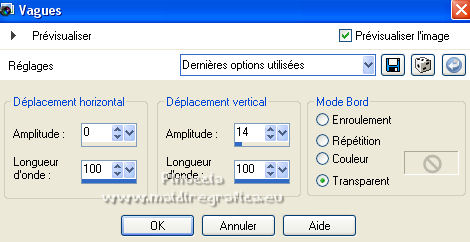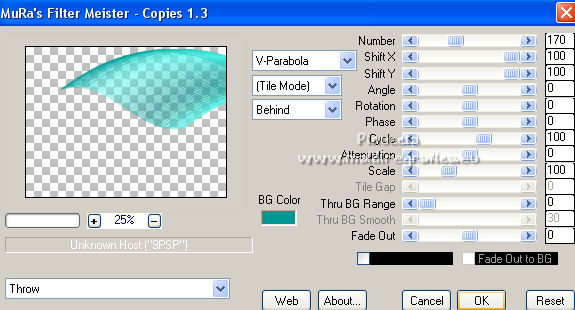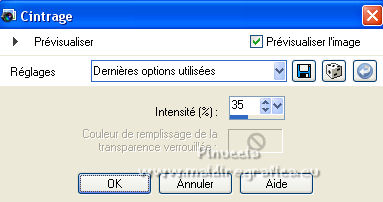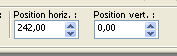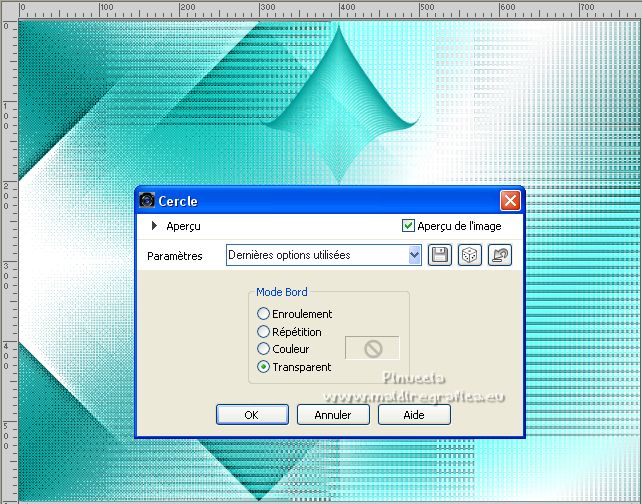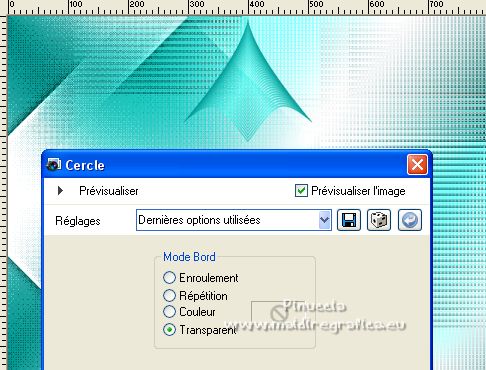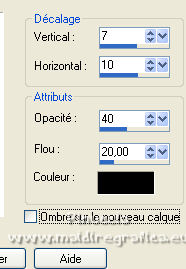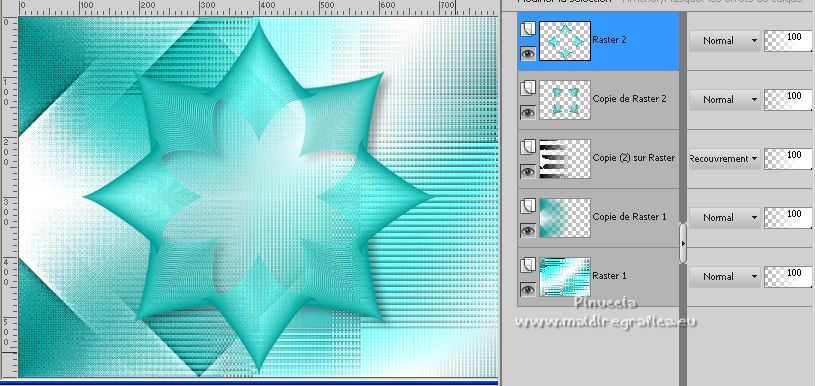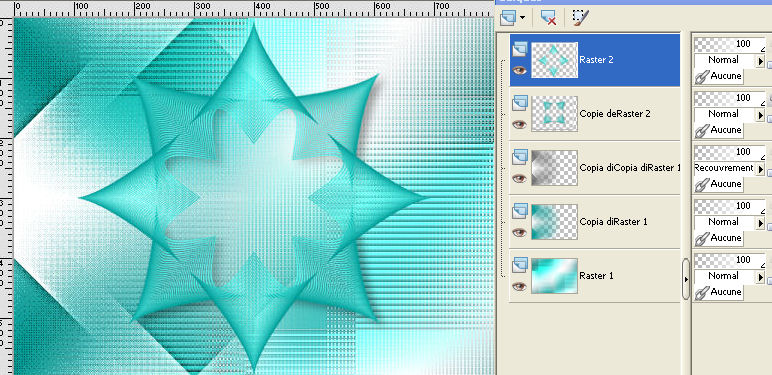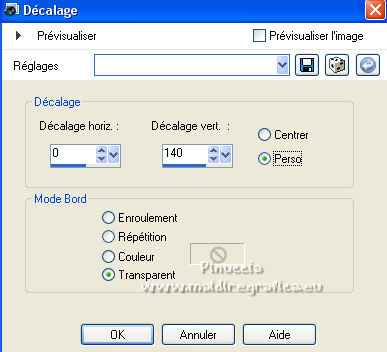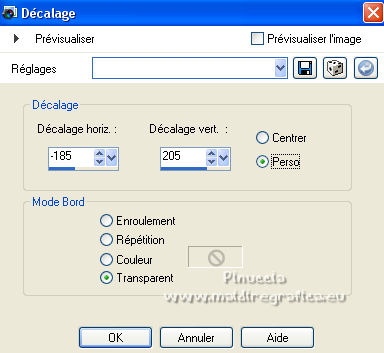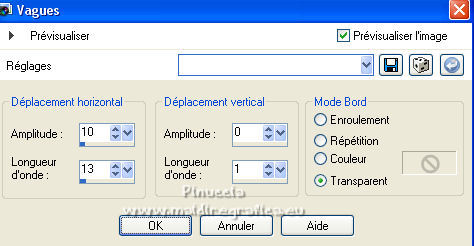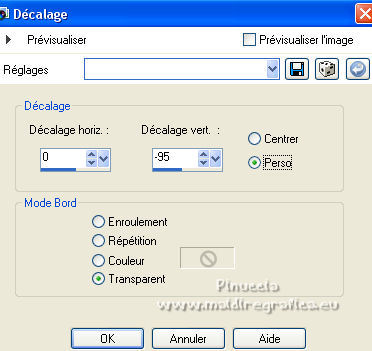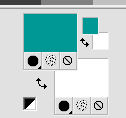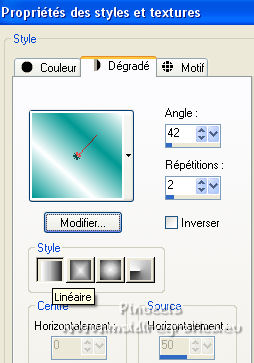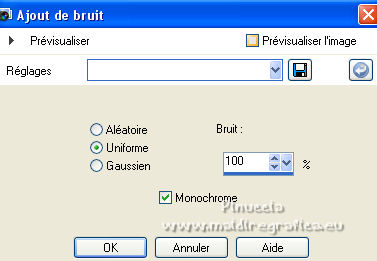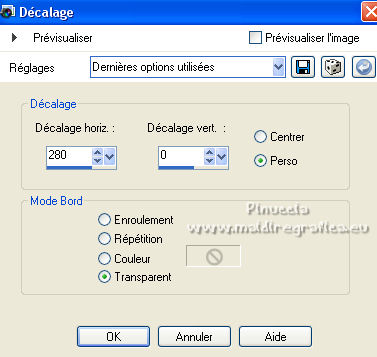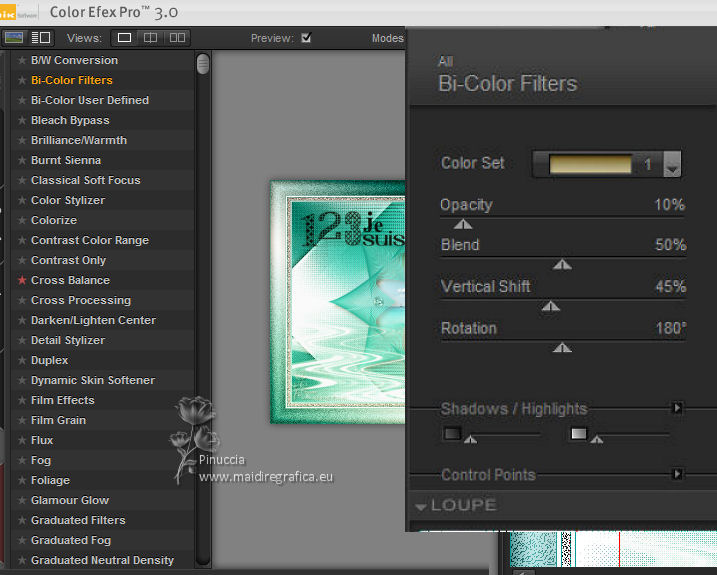1,2,3.. JE SUIS LÀ!
Version française

Version avec PSPX7

Version avec PSPX et PSPX2

Merci beaucoup Misae pour la permission de traduire tes tutos.

Le tutoriel a été créé avec CorelX et traduit avec CorelX et CorelX2 et CorelX7 mais il peut également être exécuté avec les autres versions.
Suivant la version utilisée, vous pouvez obtenir des résultats différents.
Depuis la version X4, la fonction Image>Miroir a été remplacée par Image>Renverser horizontalement,
et Image>Renverser avec Image>Renverser verticalement.
Dans les versions X5 et X6, les fonctions ont été améliorées par la mise à disposition du menu Objets.
Avec la nouvelle version X7, nous avons à nouveau Miroir/Retourner, mais avec nouvelles différences.
Consulter, si vouz voulez, mes notes ici
Certaines dénominations ont changées entre les versions de PSP.
Les plus frequentes dénominations utilisées:

 traduction italienne ici traduction italienne ici
 Vos versions ici Vos versions ici
Matériel ici
Pour les tubes merci Lana (LD-model-822), VioletVixen (Beach00003_VioletVixenMist11) et Jewel PIT_jewels257),
pour le masque merci Beatrice (OBG_MASK_211).
Le texte n'est pas signé.
(les liens des sites des créateurs de tube ici)
Modules Externes:
consulter, si nécessaire, ma section de filtre ici
Filters Unlimited 2.0 ici
Mehdi - Wavy Lab ici
Mura's Meister - Copies ici
&<Bkg Designer sf10IV> - @Easy Corner UpperLeft (à importer dans Unlimited) ici
&<Bkg Kaleidoscope> - @BlueBerry Pye (à importer dans Unlimited) ici
&<Bkg Designer sf10I> - Corner Right Wrap (à importer dans Unlimited) ici
AlphaWorks - Horizontal FadeOut ici
L&K's - L&K's Katharina ici
Flaming Pear - India Ink ici
AP 01 [Innovations] - Distort-WavyCity ici
Nik Software - Color Efex ici
Filtres Crescent Moon et Tramages peuvent être utilisés seuls ou importés dans Filters Unlimited.
voir comment le faire ici).
Si un filtre est fourni avec cette icône,  on est obligé à l'importer dans Unlimited on est obligé à l'importer dans Unlimited

Si vous voulez utiliser vos propres couleurs, n'hésitez pas à changer le mode et l'opacité des calques
Dans les plus récentes versions de PSP, vous ne trouvez pas le dégradé d'avant plan/arrière plan ou Corel_06_029.
Vous pouvez utiliser le dégradé des versions antérieures.
Ici le dossier Dégradés de CorelX.
Note: Les résultats des effets changent avec les anciennes versions de PSP.
Ouvrir le masque dans PSP et le minimiser avec le reste du matériel.
1. Placer en avant plan la couleur #019894,
et en arrière plan la couleur #5efef4.
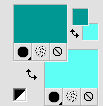
Ouvrir une nouvelle image transparente 800 x 600 pixels.
Effets>Modules Externes>Mehdi - Wavy Lab
Ce filtre crée des dégradés avec les couleurs de votre palette:
la première est la couleur d'arrière plan, la deuxième est la couleur d'avant plan.
Changer la troisième couleur créée par le filtre avec la couleur blanche #ffffff.
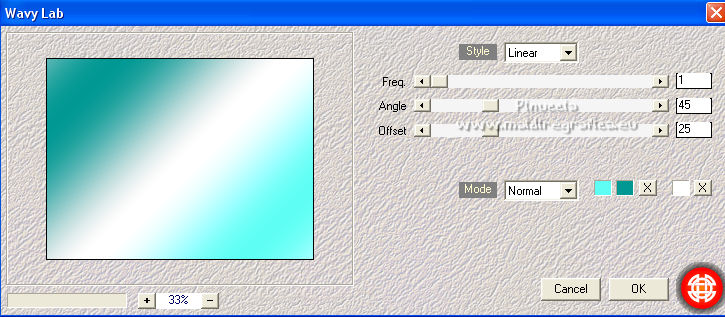
2. Calques>Dupliquer.
Effets>Modules Externes>Filters Unlimited 2.0 - &<Kaleidoscope> - EasyCorner UpperLeft.
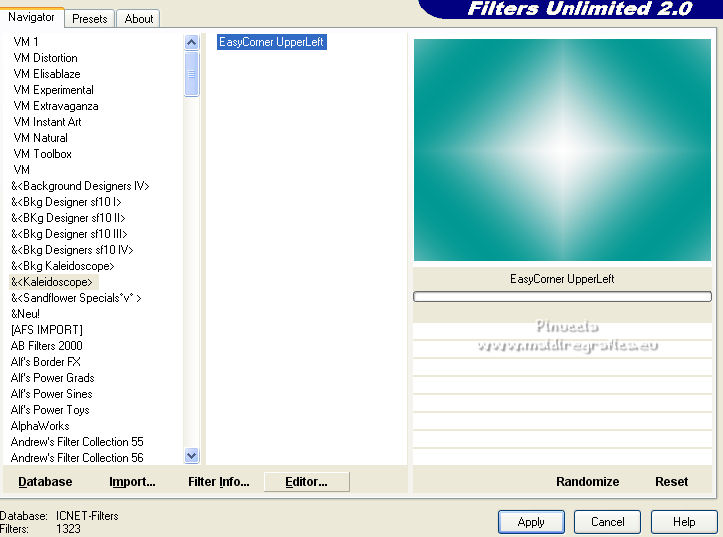
note : cet effet est une manipulation effectuée au fil des années.
Si vous importez l'effet FFGXaggerate.ffx contenu dans la collection &<Bkg Designer sf10IV>,
l'effet est placé sous Kaleidoscope avec le nom EasyCorner UpperLeft.
Vous pouvez vérifier ces informations en cliquant sur Filter Info
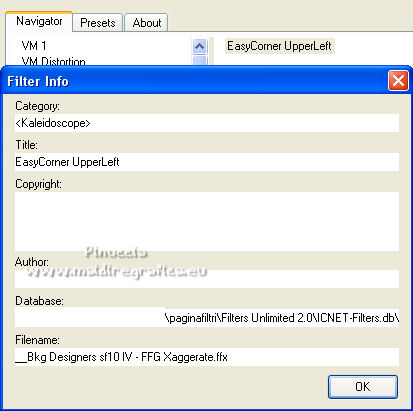
En réalité il s'agit de l'effet @EasyCorner UpperLeft, contenu dans la collection
&<Bkg Designer sf10IV>
Il y a de fortes chances que, si vous avez l'habitude d'importer tout le dossier dans Unlimited,
vous ne remarqueriez pas cette anomalie.
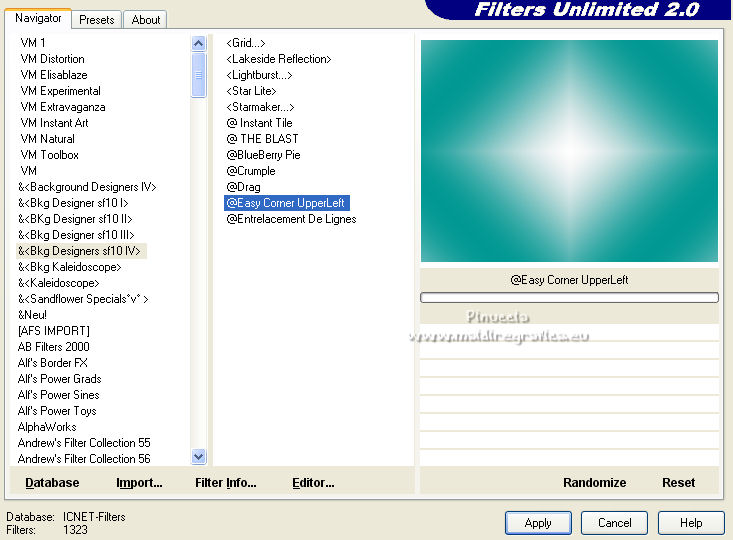
Effets>Modules Externes>Filters Unlimited 2.0 - &<Bkg Kaleidoscope> - @BlueBerry Pie.
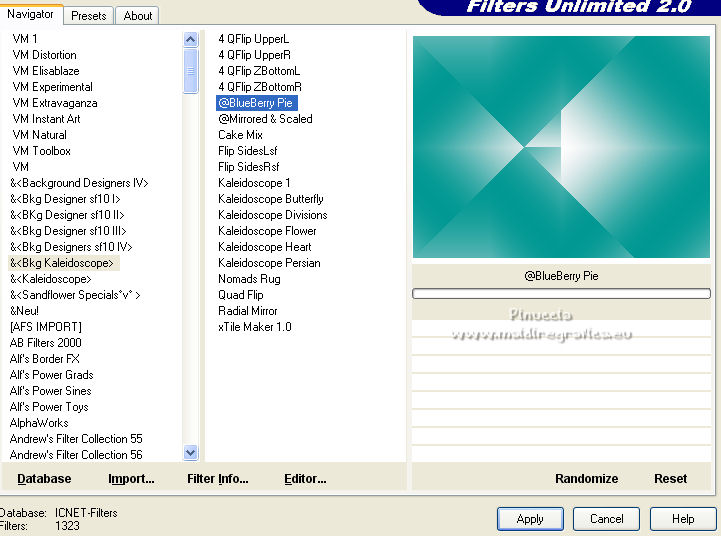
Effets>Effets d'image>Mosaïque sans jointures.

3. Effets>Modules Externes>Filters Unlimited 2.0 - &<Bkg Designer sf10I> - Corner Right Wrap.
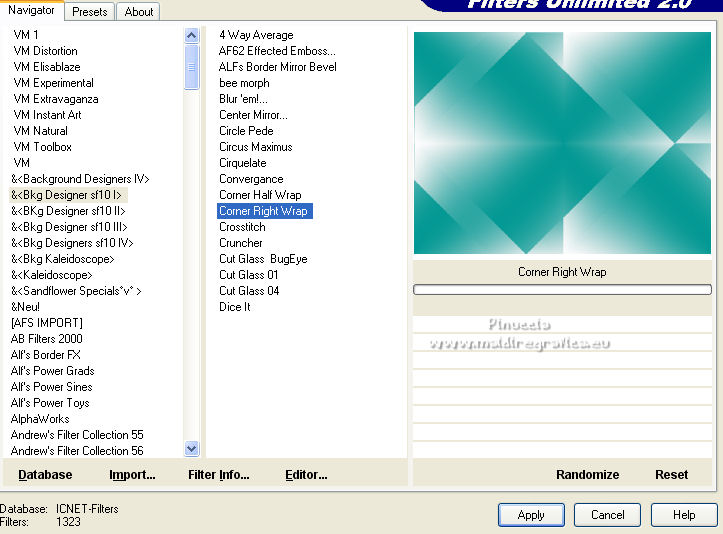
Effets>Modules Externes>AlphaWorks - Horizontal FadeOut.
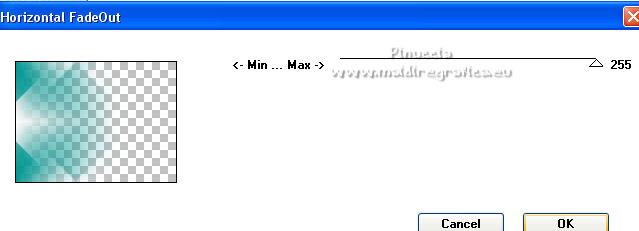
Calques>Dupliquer.
Effets>Modules Externes>Flaming Pear - India Ink - Bayer.
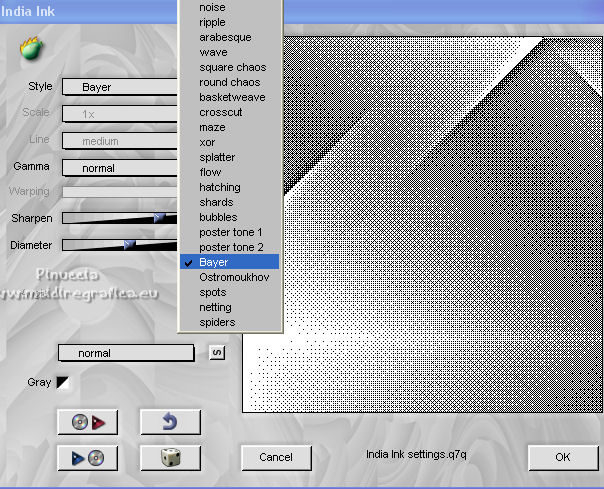
Placer le calque en mode Recouvrement.
voici la première différence selon la version de PSP utilisée.
Avec PspX7
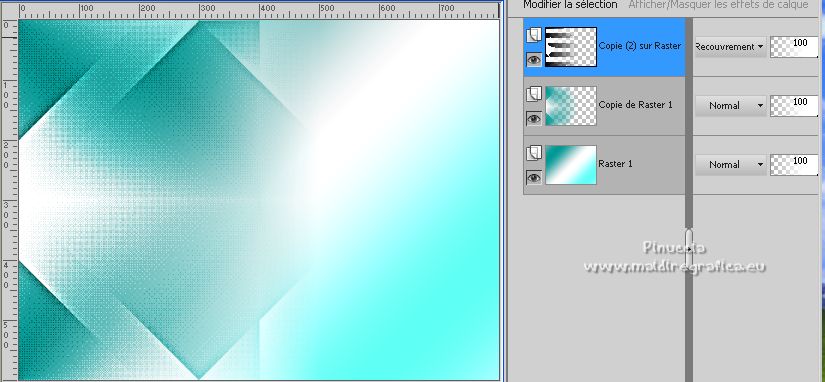
Avec les précédentes versions (PSPX et PSPX2)
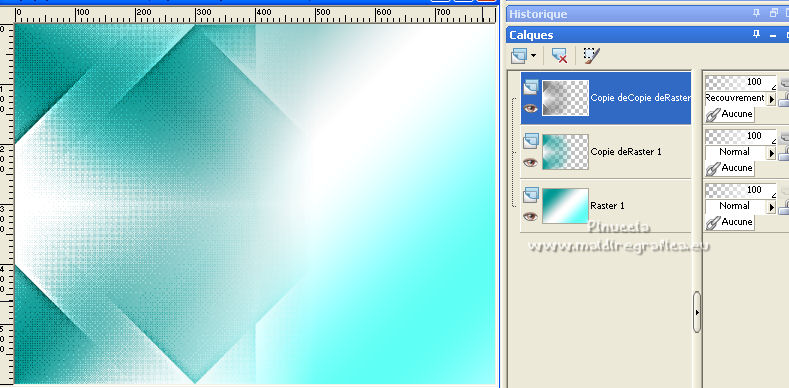
4. Vous positionner sur le calque Raster 1.
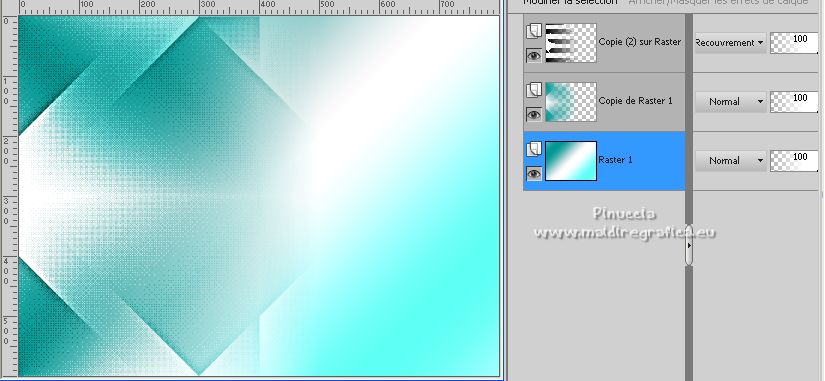
avec les versions précédentes
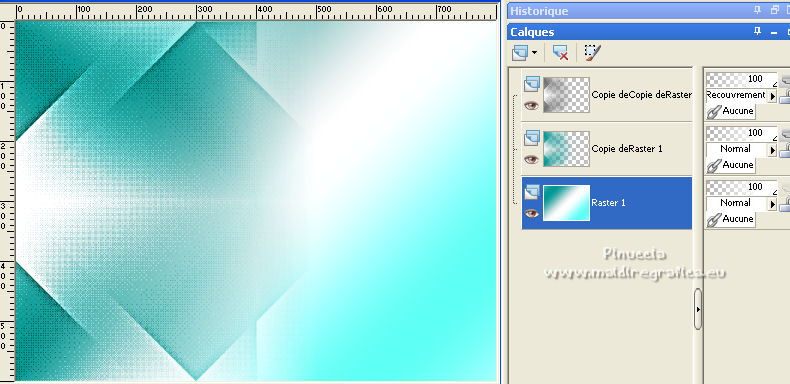
Effets>Modules Externes>AP 01 [Innovations] - Distort-WavyCity
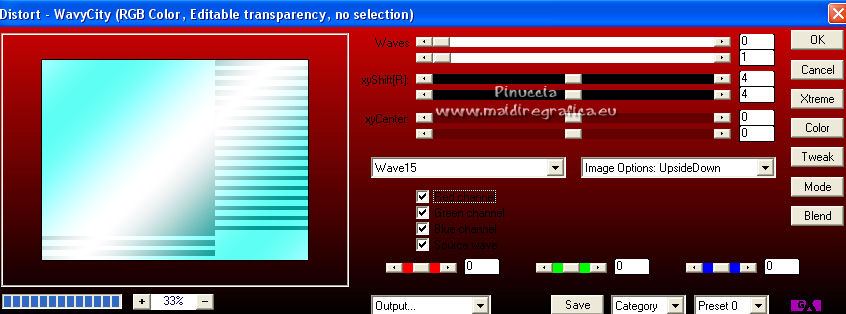
Effets>Effets d'image>Mosaïque sans jointures.
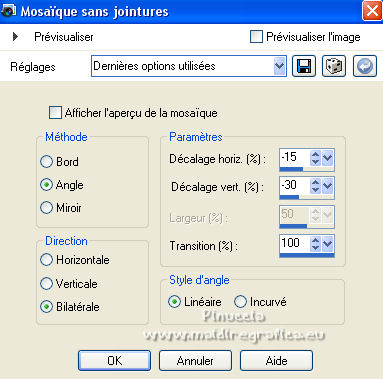
5. Effets>Modules Externes>L&K's - L&K's Katharina.

Effets>Effets de bords>Accentuer.
Calques>Dupliquer.
Placer le calque en mode Multiplier.
Calques>Fusionner>Fusionner le calque de dessous.
6. Vous positionner sur le calque du haut de la pile (Copie (2) de Raster 1).
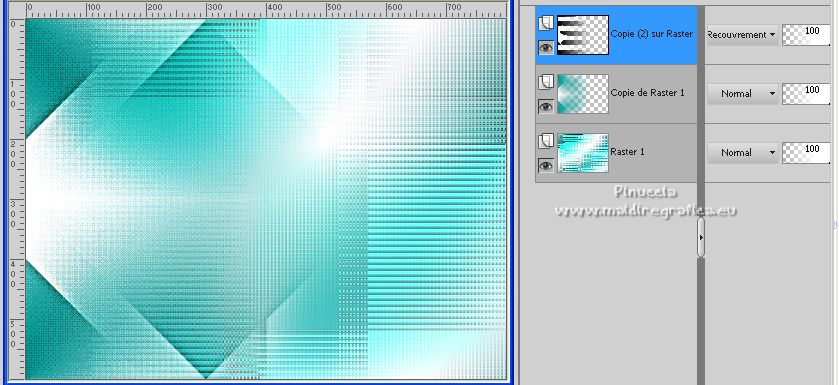
avec les précédentes versions
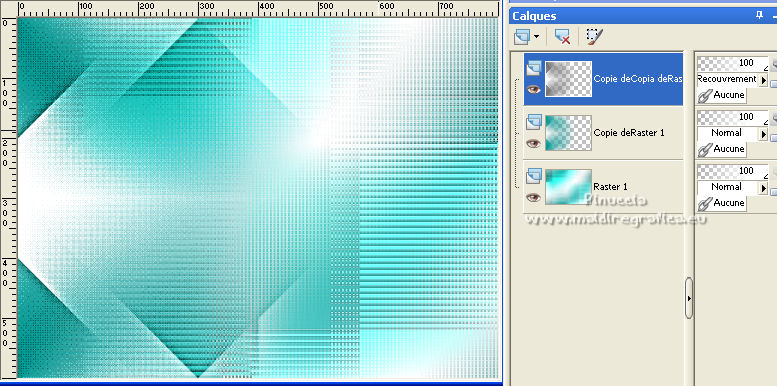
Calques>Nouveau calque raster.
Activer l'outil Sélection 
(peu importe le type de sélection, parce que avec la sélection personnalisée vous obtenez toujours un rectangle),
cliquer sur Sélection personnalisée 
et setter ces paramètres.

Préparer en avant plan un dégradé de premier plan/arrière plan, style Linéaire.
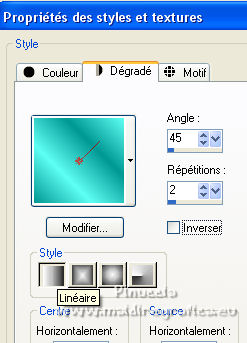
Remplir  la sélection du dégradé. la sélection du dégradé.
Sélections>Désélectionner tout.
7. Effets>Effets de distorsion>Vagues.
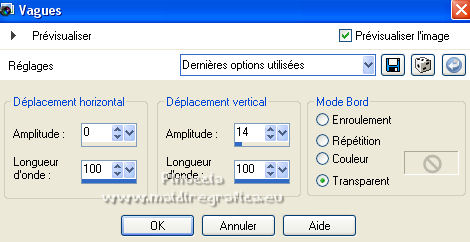
Effets>Modules Externes>Mura's Meister - Copies
BG color #019894.
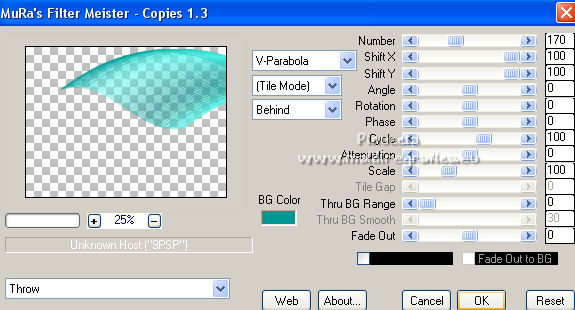
Effets>Effets de réflexion>Miroir rotatif.

Effets>Effets géométriques>Cercle.

Effets>Effets de distorsion>Cintrage.
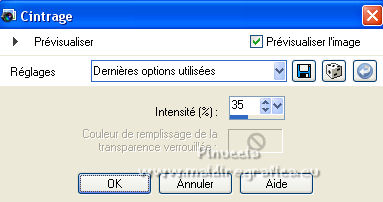
Objets>Aligner>Haut.
Si vous travaillez avec une précédente version qui ne rends pas disponible le menu Objets,
activer l'outil Sélecteur 
et placer à 0,00 la Position verticale.
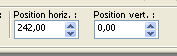
À nouveau Effets>Effets géométriques>Cercle.
Avec PSPX7 vous aurez ce-ci
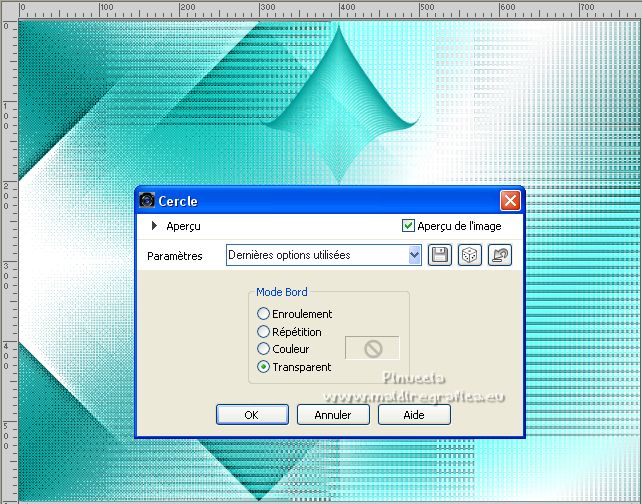
avec les précédentes versions vous aurez ceci
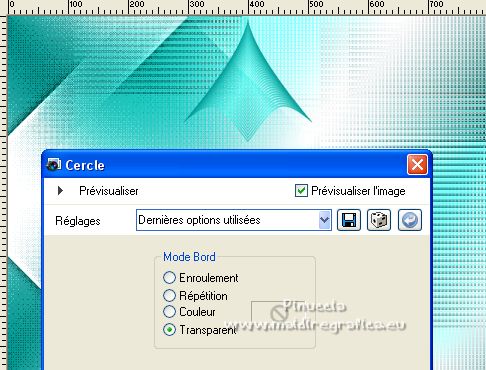
7. Calques>Dupliquer.
Image>Renverser.
Calques>Fusionner>Fusionner le calque de dessous.
Calques>Dupliquer.
Image>Rotation libre - 90 degrés à droite.

Calques>Fusionner>Fusionner le calque de dssous.
Calques>Dupliquer.
Image>Rotation libre - 45 degrés à droite.

Calques>Agencer>Déplacer vers le bas.
Réglage>Netteté>Netteté.
Effets>Effets 3D>Ombre portée.
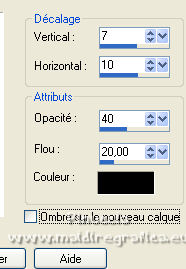
9. Vous positionner sur le calque du haut de la pile.
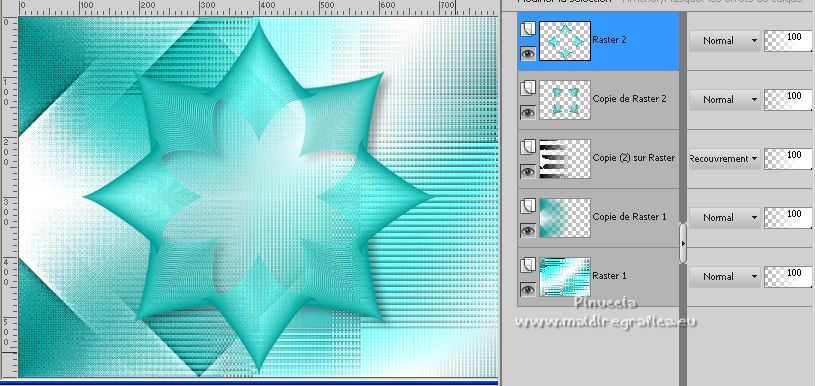
avec les anciennes versions de PSP
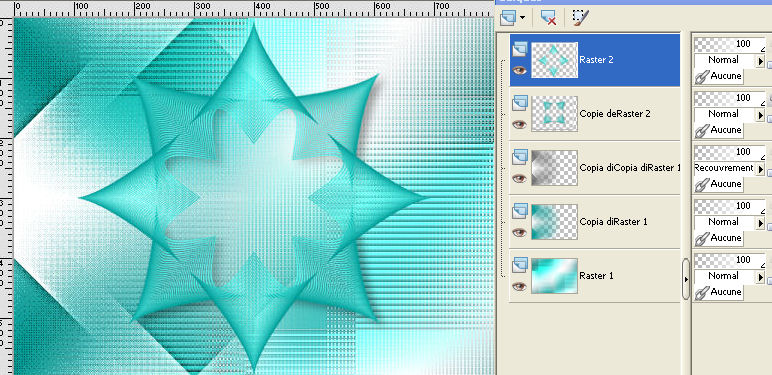
Réglage>Netteté>Netteté.
Effets>Effets 3D>Ombre portée, comme précédemment.
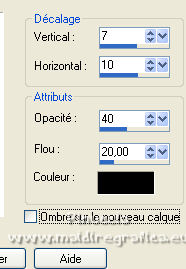
Calques>Fusionner>Fusionner le calque de dessous.
10. Ouvrir le misted Beach00003_VioletVixenMist11 et Édition>Copier.
Revenir sur votre travail et Édition>Coller comme nouveau calque.
Image>Redimensionner, al 60%, redimensionner tous les calques décoché.
Réglage>Netteté>Netteté.
Calques>Agencer>Déplacer vers le bas.
11. Ouvrir le tube PIT_jewels257 et Édition>Copier.
Revenir sur votre travail et Édition>Coller comme nouveau calque.
Image>Redimensionner, al 50%, redimensionner tous les calques décoché.
Calques>Agencer>Placer en haut de la pile.
Effets>Effets d'image>Décalage.
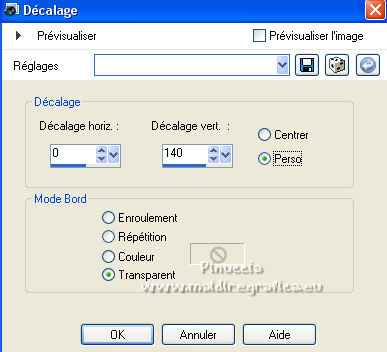
Réglage>Netteté>Netteté.
Effets>Effets 3D>Ombre portée, comme précédemment.
12. Calques>Dupliquer.
Image>Renverser.
Calques>Fusionner>Fusionner le calque de dessous.
Calques>Dupliquer.
Image>Rotation libre - 90 degrés à droite.

Calques>Fusionner>Fusionner le calque de dessous.
Placer le calque en mode Luminance (héritée).
13. Ouvrir le texte Je suis la, et Édition>Copier.
Revenir sur votre travail et Édition>Coller comme nouveau calque.
Image>Redimensionner, al 125%, redimensionner tous les calques décoché.
Réglage>Netteté>Netteté.
Effets>Effets d'image>Décalage.
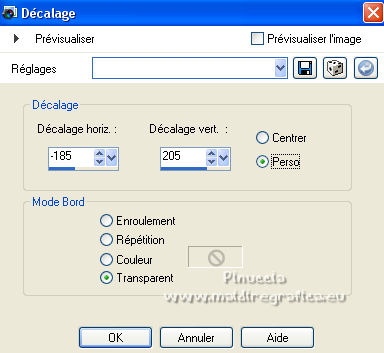
14. Calques>Nouveau calque raster.
Placer en avant plan la couleur blanche #ffffff.
Remplir  le calque avec la couleur blanche. le calque avec la couleur blanche.
10. Calques>Nouveau calque de masque>A partir d'une image.
Ouvrir le menu deroulant sous la fenêtre d'origine et vous verrez la liste des images ouvertes.
Sélectionner le masque OBG_MASK_211.

Calques>Fusionner>Fusionner le groupe.
Effets>Effets de distorsion>Vagues.
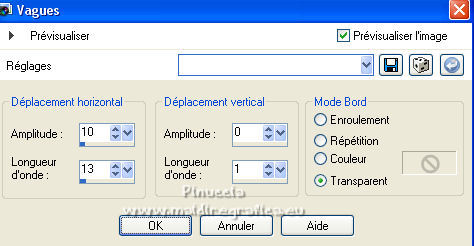
Effets>Effets d'image>Décalage.
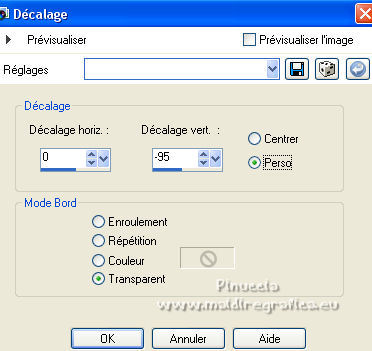
15. Pour les bords, placer en avant plan la couleur #019894,
et en arrière plan la couleur blanche #ffffff.
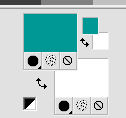
Préparer en avant plan un dégradé de premier plan/arrière plan, style Linéaire.
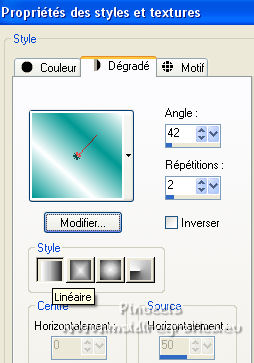
Image>Ajouter des bordures, 1 pixel, symétrique, couleur d'avant plan #019894.
Image>Ajouter des bordures, 4 pixels, symétrique, couleur blanche #ffffff.
Image>Ajouter des bordures, 1 pixel, symétrique, colore #019894.
Image>Ajouter des bordures, 8 pixels, symétrique, couleur blanche #ffffff.
Activer l'outil Baguette magique 
et cliquer dans le dernier bord pour le sélectionner.
Réglage>Ajouter/Supprimer du bruit>Ajouter du bruit.
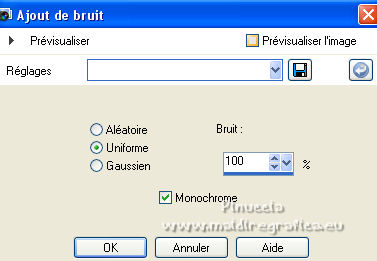
Effets>Effets de bords>Accentuer.
Sélections>Désélectionner tout.
16. Image>Ajouter des bordures, 1 pixel, symétrique, couleur d'avant plan #019894.
Image>Ajouter des bordures, 4 pixels, symétrique, couleur blanche #ffffff.
Image>Ajouter des bordures, 1 pixel, symétrique, couleur d'avant plan #019894.
Image>Ajouter des bordures, 45 pixels, symétrique, couleur blanche #ffffff.
Sélectionner le dernier bord avec la baguette magique 
Remplir  la sélection du dégradé. la sélection du dégradé.
Sélections>Transformer la sélection en calque.
17. Effets>Modules Externes>Flaming Pear - India Ink - Arabesque

Placer le calque en mode Lumière douce.
Garder sélectionné et vous positionner sur le calque du bas de la pile.
Effets>Modules Externes>Filters Unlimited 2.0 - Button & Frames - Glass Frame 2.

Sélections>Désélectionner tout.
18. Image>Ajouter des bordures, 1 pixel, symétrique, couleur d'avant plan #019894.
Ouvrir le tube LD-model-822, effacer le watermark et Édition>Copier.
Revenir sur votre travail et Édition>Coller comme nouveau calque.
Image>Redimensionner, à 75%, redimensionner tous les calques décoché.
Image>Miroir.
19. Effets>Effets d'image>Décalage.
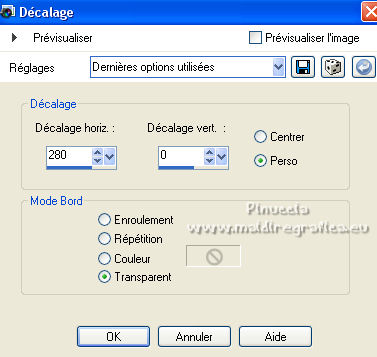
Réglage>Netteté>Netteté.
Effets>Effets 3D>Ombre portée.

Calques>Fusionner>Calques visibles.
20. Effets>Modules Externes>Nik Software - Color Efex Pro
Bi-Color Filters
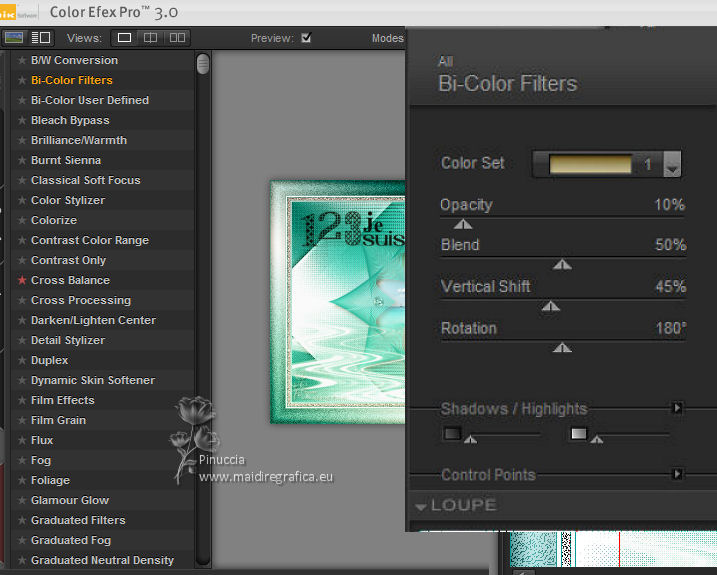
Signer votre travail et enregistrer en jpg.
Pour les tubes de cette version merci Luz Cristina et Sonia.

 Vos versions ici Vos versions ici

Si vous avez des problèmes, ou des doutes, ou vous trouvez un link modifié, ou seulement pour me dire que ce tutoriel vous a plu, vous pouvez m'écrire.
16 Août 2022

|






 traduction italienne
traduction italienne  Vos versions
Vos versions 
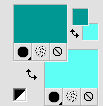
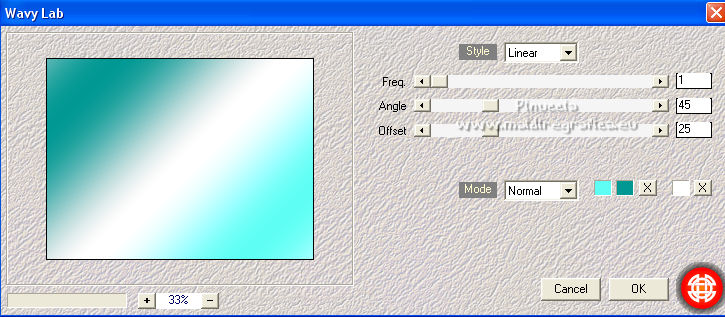
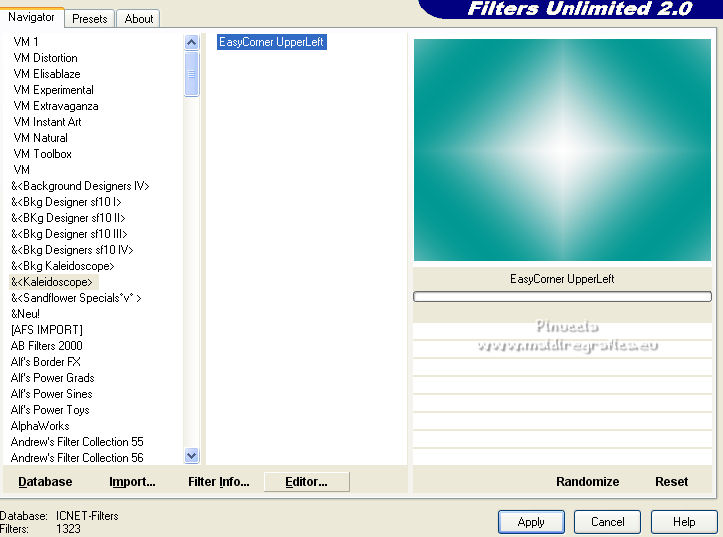
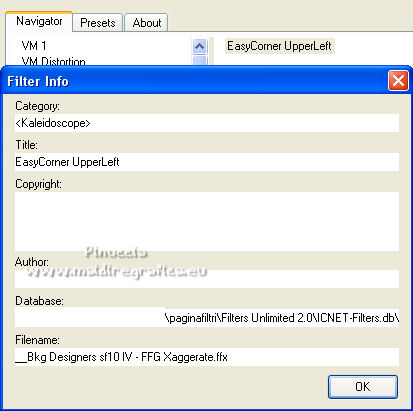
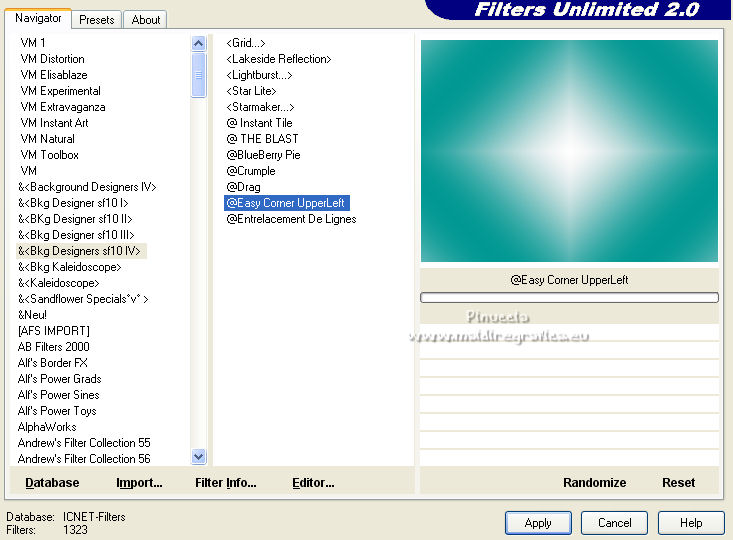
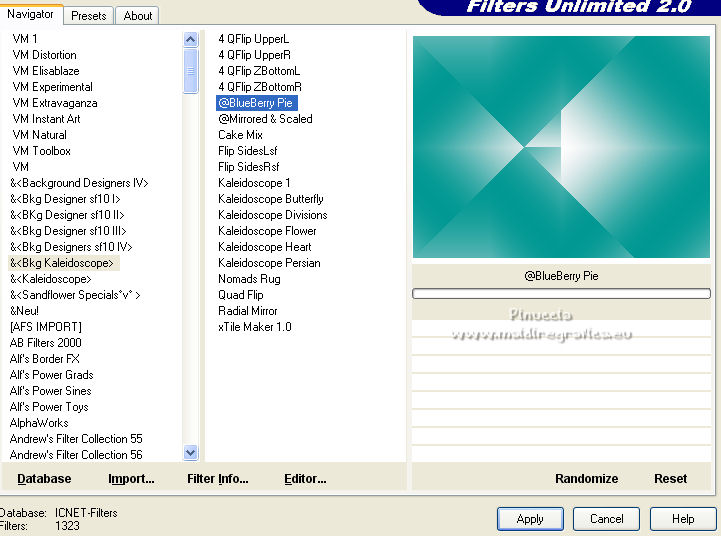

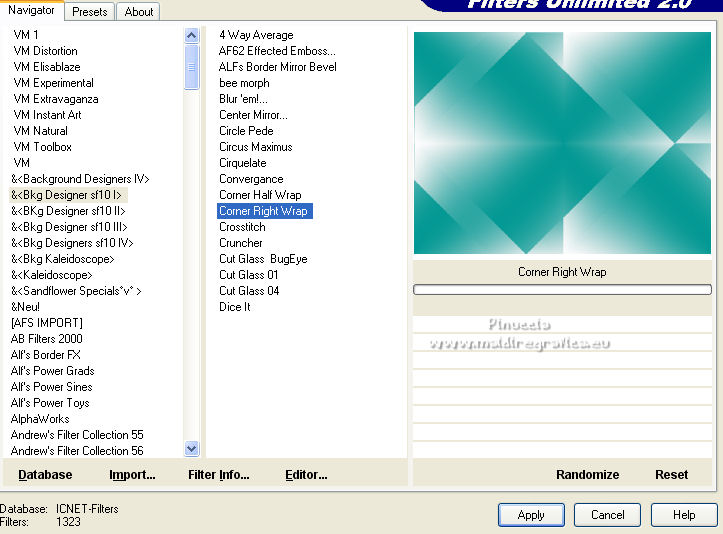
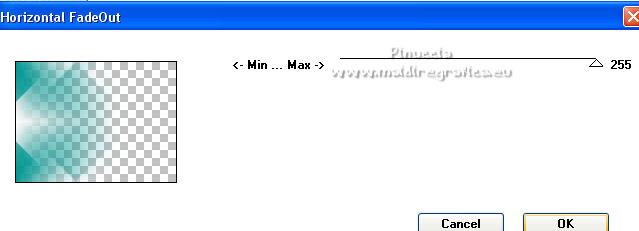
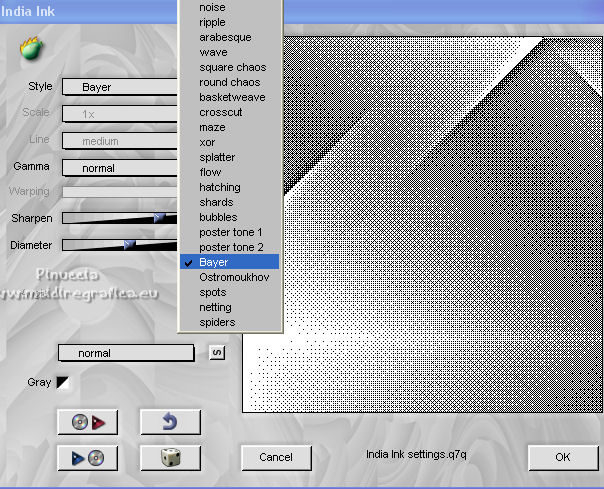
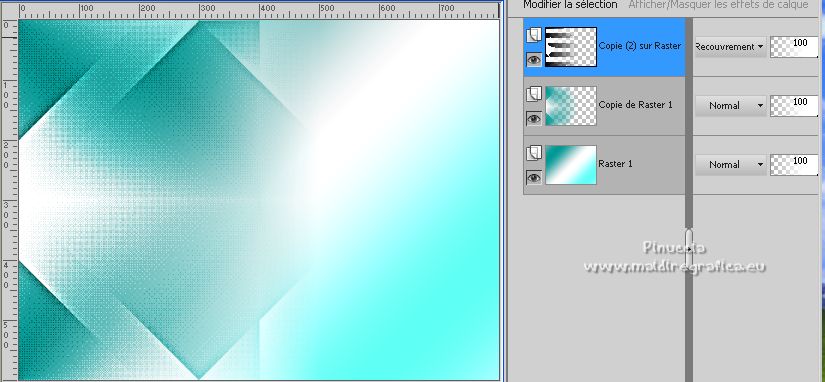
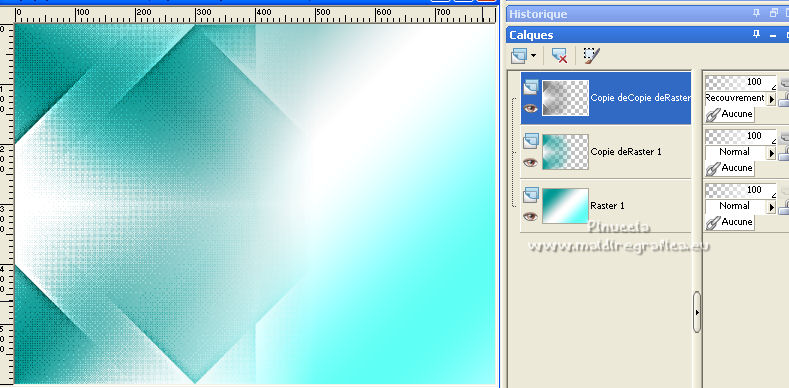
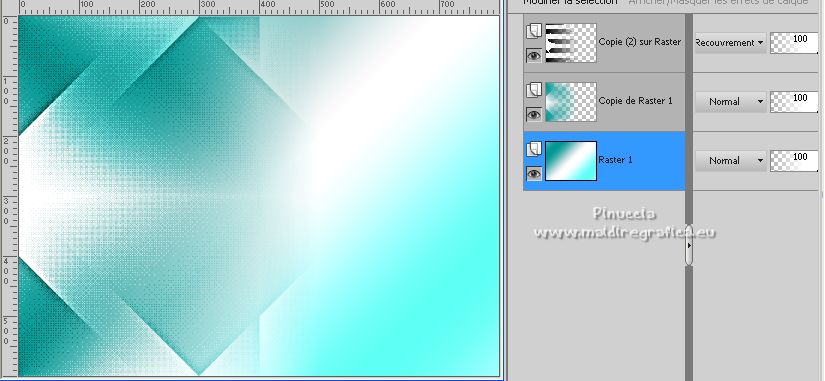
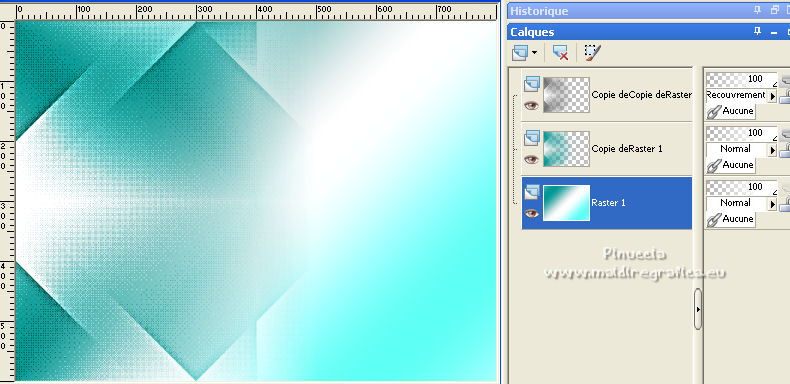
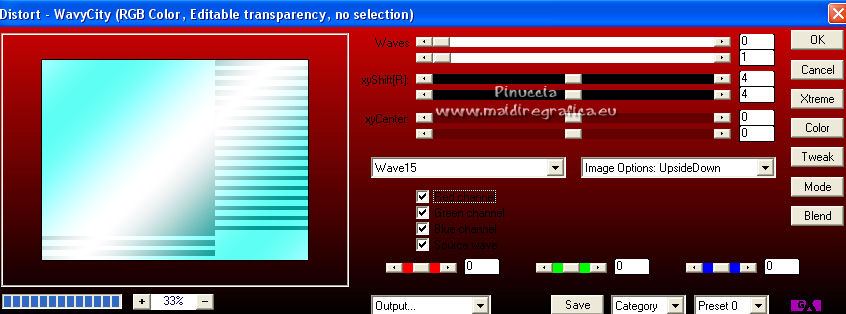
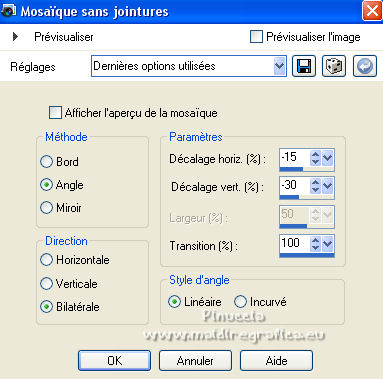

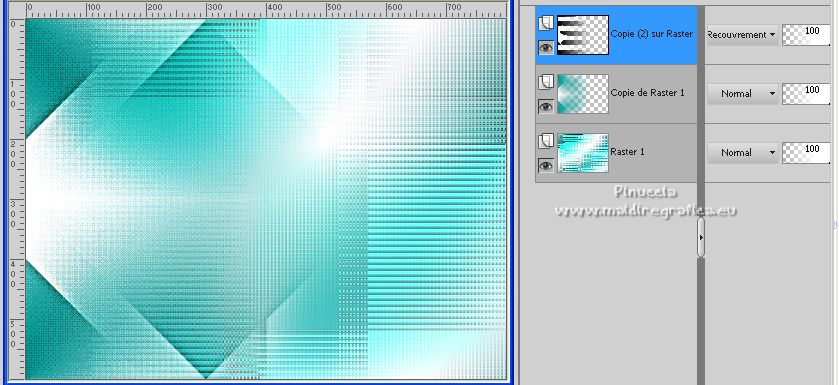
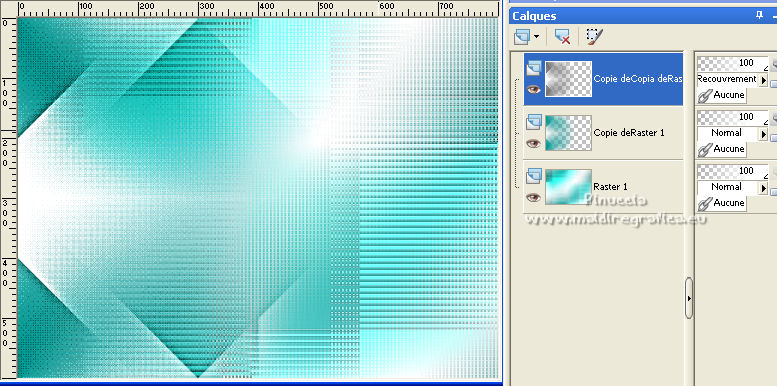



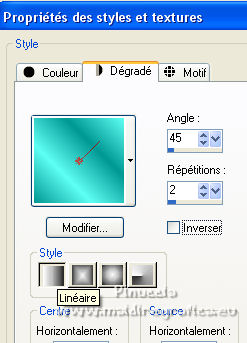
 la sélection du dégradé.
la sélection du dégradé.